基于Vue 3的计时器应用:实现时间倒计时功能
在本篇文章中,我们将一起实现一个简单的计时器应用。这个应用允许用户设置一个倒计时的时间,并在时间结束时发出提醒。我们将使用Vue 3的setup语法糖构建这个应用,确保代码简洁且易于维护。
项目结构
我们的倒计时应用将包含以下结构:
1. 设置基础项目
首先,确保你已经安装了Vue CLI。如果没有,可以通过命令行使用以下命令安装:
接下来,创建一个新的Vue项目:
选择默认配置,完成后进入项目目录:
我们将在src目录下编辑App.vue文件,以实现我们的计时器功能。
2. 编写计时器组件
打开src/App.vue文件,并替换其中的内容如下:
3. 代码解析
在上述代码中,我们使用了Vue 3的setup函数和ref函数来创建响应式的数据。以下是关键部分的解释:
- 输入处理:用户通过
inputTime输入秒数,并且这个值始终保持为响应式。当用户点击“开始倒计时”按钮时,startTimer方法将被调用。 - 开始计时:在
startTimer方法中,我们首先检查输入的有效性(确保大于0),然后将其赋值给remainingTime。接着使用setInterval方法每秒更新剩余时间。 - 结束计时:当
remainingTime降至0时,清除定时器,并更新状态为不在运行,同时显示"时间到!"的消息。 - 监控输入变化:使用
watch监听inputTime变化,如果用户在计时器运行时改变输入内容,计时器会停止,并提醒用户重新开始。
4. 运行应用
完成上述代码后,我们可以开始运行应用。在项目根目录下,使用以下命令启动本地开发服务器:
打开浏览器,访问http://localhost:8080,你将看到我们的计时器应用界面。
5. 后续扩展
这个简单的计时器应用只是一个开端,您可以进一步扩展:
- 增加暂停和重置功能:允许用户暂停计时并在需要时重置。
- 声音提醒:时间结束时播放声音。
- 美化界面:使用CSS或UI框架(如Vuetify或Element Plus)来美化界面。
6. 总结
在这个博客中,我们实现了一个简单但实用的倒计时器应用,利用Vue 3的setup法糖和响应式特性,使得代码结构清晰。
最后问候亲爱的朋友们,并诚挚地邀请你们阅读我的全新著作。 书籍简介
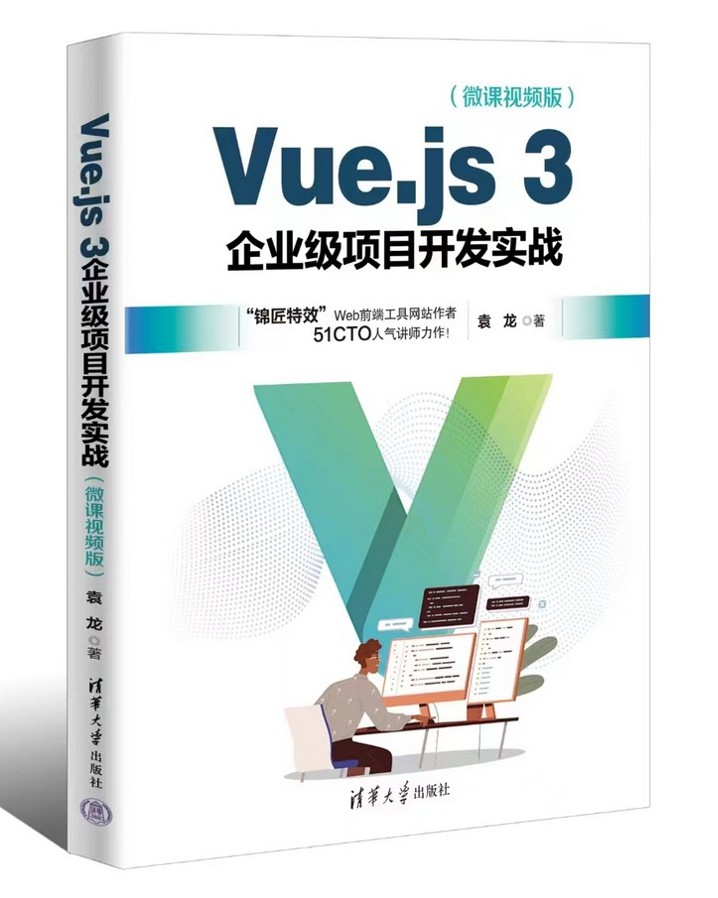























 857
857

 被折叠的 条评论
为什么被折叠?
被折叠的 条评论
为什么被折叠?








